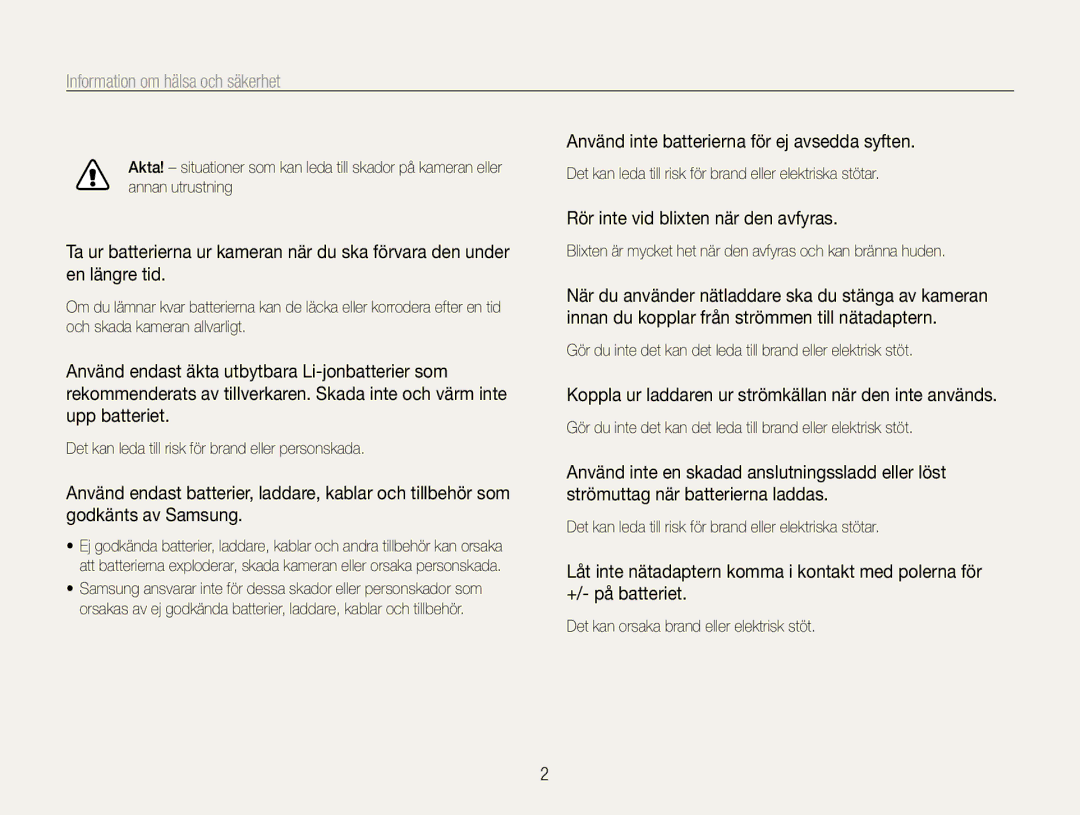ST30
Hantera inte kameran med våta händer
Information om hälsa och säkerhet
Försök inte demontera eller reparera kameran
Håll kameran utom räckhåll för små barn och husdjur
Koppla ur laddaren ur strömkällan när den inte används
Information om hälsa och säkerhet
Använd inte batterierna för ej avsedda syften
Rör inte vid blixten när den avfyras
Det kan orsaka felfunktion på kameran
Förvara kort med magnetremsor på avstånd från kameraväskan
Copyright-information
Innehållet i användarhandboken
Ikoner som används i handboken
Förkortningar som används i handboken
Ikoner för fotograferingslägen
Objekt, bakgrund och komposition
Uttryck som används i handboken
Trycka på avtryckaren
Exponering ljusstyrka
Grundläggande felsökning
Fotografera människor
Översikt
Innehåll
Innehåll
Inledande inställningar … …………………………………
Ställa in display och ljud …………………………………
Tips för att ta skarpare foton ………………………………
Extra tillbehör
Packa upp
Kamerans utseende
Kamerans utseende
Ikon Läge Beskrivning
Knapp Beskrivning
Batteri
Sätta i batteriet och minneskortet
Sätt i batteriet med Samsunglogotypen vänd nedåt
Ta ut batteriet och minneskortet
Sätta på kameran
Tryck på Power för att slå på eller av kameran
Ladda batteriet och sätta på kameran
Ladda batteriet
Inledande inställningar
Ikoner till vänster
Lär dig ikonerna
Information
Ikoner till höger
Gå tillbaka till föregående meny
Välja alternativ
Tryck på Fotograferingsläget
Alternativ eller en meny
För att bläddra till ett
Välja alternativ
Tryck sedan på
Tryck sedan på Eller
Tryck på flera gånger för att ändra displaytyp
Ställa in display och ljud
Ändra displaytyp
Ställa in ljud
För att bläddra till Smart Auto
Ta foton
Tryck på Fotograferingsläget Eller
Tryck ned Avtryckaren för att ta fotot
Zooma ut Zooma
Zooma
Ta foton
Digital zoom
Håll kameran på rätt sätt
Tryck ned avtryckaren halvvägs Reducera kameraskakningar
När visas
När du fotograferar i svagt ljus
Förhindra att objektet blir ofokuserat
Det kan vara svårt att fokusera objektet när
Använda fokuslås
Spela in röstmemon … ……………………………………
Fotograferingslägen … ……………………………………
Fotograferingslägen
Använda läget Smart Auto
Visas när du fotograferar motiv som rör sig
Ta ett foto med förinställda alternativ för särskilda motiv
Använda läget Motiv
Fotograferingslägen
Välj Motiv → ett motiv
Välj en högre inställning för att göra hudfärgen klarare
Använda läget Skönhetsbild
Välj Fotografering → Ansiktston → ett alternativ
Om du vill försköna ansiktet, ska du trycka på
Använda läget Natt
Använda bildguiden
Tryck på Fotograferingsläget Välj DIS
Använda DIS
Välj bländarvärde eller slutarhastighet
Välj ett alternativ
Bilder per sekund
Använda läget Program
Spela in en video
Tryck på Fotograferingsläget Välj Video
Option Description
Tryck ned Avtryckaren när du vill stoppa inspelningen
Pausa inspelningen
Välj Video → Röst → ett ljudalternativ
Spela in röstmemon
Spela in ett röstmemo
Lägga till ett röstmemo till ett foto
Använda självutlösaren … ……………………
Mörkerfotografering … ………………………
Ändra kamerans fokus … ……………………
Ställa in ljusstyrka och färg … ………………
Tryck på Läge
Välja upplösning och kvalitet
Välja upplösning
Välja bildkvalitet
Tryck ned Avtryckaren för att starta timern
Använda självutlösaren
Tryck på i fotograferingsläget Välj ett alternativ
Tryck på i fotograferingsläget
Mörkerfotografering
Förhindra röda ögon
Använda blixt
Ställa in ISO-tal
Mörkerfotografering
Välj Fotografering → ISO → ett alternativ
Ändra kamerans fokus
Använda makro
Använda autofokus
Ställa in fokusområdet
Ändra kamerans fokus
Välj Fotografering → Fokusområde → ett alternativ
Använda ansiktsdetektering
Identifiera ansikten
Välj Fotografering → Ansiktsdetektering → Normal
Leendebild
Ta ett självporträtt
Ta en leendebild
Använda ansiktsdetektering
Blinkdetektering
Identifiera ögon som blinkar
Ställa in ljusstyrka och färg
Ställa in exponering manuellt EV
Kompensera för motljus ACB
Alternativ
Byta mätningsalternativ
Välja en ljuskälla vitbalans
Ställa in ljusstyrka och färg
Egen inställning av vitbalansen
Använda serietagningslägen
Välj Fotografering → Tagningsläge → ett alternativ
Använd stativ för att undvika oskärpa
Välj färgmängd för den valda färgen. mindre eller + mer
Förbättra dina foton
Använda fotostilar
Egen RGB Välj en färg R Röd, G Grön, B Blå
Kontrast Skärpa Mättnad
Ändra dina foton
Förbättra dina foton
Välj ett värde för att ändra det valda alternativet
Visa filer på en TV … …………………………
Redigera ett foto ………………………………
Överföra filer till datorn för Windows ………
Skriva ut foton på en fotoskrivare PictBridge …
Håll den nedtryckt för att snabbt se filer
Uppspelning
Starta uppspelningsläget
Tryck på eller för att bläddra igenom filerna
Visa filer per kategori i Smart Album
Uppspelning
Uppspelningsläge trycker du Zoom åt vänster
Välj en kategori
Välj den fil du vill skydda och tryck på Tryck på
Visa filer som minibilder
Skydda filer
Du kan skydda alla filer genom att välja Allt → Lås
Tryck på Välj Ja
Visa foton
Välj Ja för att radera filen
Tryck på Uppspelningsläget Välj Radera flera
Eller inte. Spela, Upprepa
Ange bildspelseffekt Välj Start → Spela
Starta ett bildspel
Alternativ Beskrivning Start
Använd följande knappar för att styra uppspelningen
Spela upp en video
Välj video och tryck på
Tryck på För att fortsätta uppspelningen
Spela röstmemon på en dator
Spela röstmemon på en TV
Välj foto och tryck på
Redigera ett foto
Ändra storlek på ett foto
Rotera ett foto
Mjuk Hård Skog
Redigera ett foto
Välj foto och tryck på
Använd olika stilar på fotona, t.ex. Mjuk, Hård, eller Skog
Reduktion
Korrigera exponeringsfel
Välj Redigera → Bildjustering → ACB
Välj Redigera → Bildjustering → Röda ögon
Välj Filalternativ → Dpof → Storlek → ett alternativ
Skapa en utskriftsordning Dpof
Tryck på
Skriva ut foton som minibiler
Stäng av kameran och TVn
Visa filer på en TV
Tryck på Fotograferings- eller
Välj Inställningar → Video-Ut
Överföra filer till datorn för Windows
Krav för Intelli-studio
Inställning Krav
Sätt i installations-CDn i en kompatibel CD-enhet
Installera Intelli-studio
Överföra filer till datorn för Windows
Välj en mapp på datorn för att spara nya filer
Överföra filer med Intelli-studio
Stäng av kameran Anslut kameran till datorn med USB-kabeln
Kör Intelli-studio på datorn Slå på kameran
Använda Intelli-studio
Ansluta kameran till datorn som en flyttbar enhet
Ikon
Borttagning
Koppla loss kameran för Windows XP
Datorskärmen
Klicka på popup-meddelandet
Överföra filer till datorn för Mac
Konfigurera utskriftsinställningar
Skriva ut foton på en fotoskrivare PictBridge
Tryck på Eller för att välja foto
Tryck på För att skriva ut
Kamerans inställningsmeny … ……………………………
Inställningar
Välj meny
Kamerans inställningsmeny
Öppna kamerans inställningsmeny
Välj ett alternativ och spara inställningarna
Inställning
Display
Kamerans inställningsmeny
Inställning Beskrivning
Inställningar
Av, 1 min, 3 min*, 5 min, 10 min
Skrivs ut. Av*, Datum, Datum & tid
Påskrift
Du inte använder den
Bilagor
Felmeddelande Föreslagen åtgärd
Felmeddelanden
Kamerahus
Kameraunderhåll
Rengöra kameran
Kameraobjektiv och skärm
Kameraunderhåll
Använda eller förvara kameran
Om minneskort
Andra varningar
Lämpliga minneskort
198 387 567
Minneskortets kapacitet
Att tänka på vid användning av minneskort
Storlek Superfin Fin Normal 30 BPS 15 BPS
Om batteriet
Batterispecifikationer
Batteriets livslängd
Information om batteriladdning
Meddelande om låg batterinivå
Information om batteriet
Säkerhetsföreskrifter för batteriet
Hantera och bortskaffa batterier och laddare ansvarsfullt
Anvisningar för att ladda batteriet
Använd bara äkta batterier och batteriladdare och
Situation Föreslagen åtgärd
Innan du kontaktar service
Innan du kontaktar service
Videor
Upp. Installera och använd Intelli
Spelas eventuellt inte vissa filer
Studioprogrammet på datorn, för att
Kameraspecifikationer
Kameraspecifikationer
Ljud
Filformat PictBridge Video AVI Mjpeg Ljud WAV
Bildstorlek
Gränssnitt Digital USB
Li-jonbatteri BP70A
Strömkälla
Ordlista
Ordlista
Optisk zoom
Mätning
Mjpeg Motion Jpeg
Brus
Korrekt avfallshantering av batterierna i denna produkt
Index
Index
Spela För Mac Spela upp
Röstmemo Video
Kameran Videoklipp
Foto Videoklipp